フォームの項目の増やす方法
意外と見落としがちな「フォーム」を編集についてご紹介します。
Jimdoに登録したままのにしていませんか?登録したままの状態は必要最低限の項目が挿入されています。
フォームの項目を増やして、欲しい情報を聞き出せるようにしましょう。
難しい作業ではないので、ぜひお試しください。
項目の追加
まずは、新たな項目の追加です。
すでに挿入されている項目にマウスカーソルを合わせると、右側にメニューが表示されます。「+」マークをクリックで、新たな項目が追加追加されます。

項目の種類の変更
つぎは、項目の種類の変更です。
聞き出したい内容に合った種類に変更します。項目をクリックすると下にメニューが表示されます。
「項目の種類」から任意の種類をクリックすると、項目の種類が変更されます。
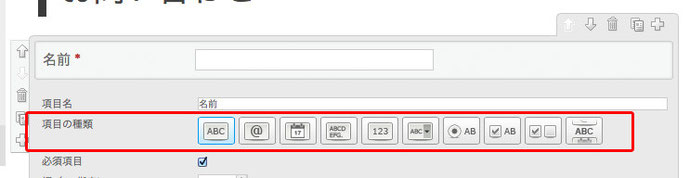
項目の種類は以下の通りです。

テキストフィールド
入力用の枠を挿入できます。
「お名前」や「フリガナ」といった項目に適しています。

メールアドレス
メールアドレス専用の枠を挿入できます。
返信用のアドレスを入手するのに欠かせません。

カレンダー
日付の選択を簡単におこなえる項目を挿入できます。
予約日など、日付を選んでもらう項目に適しています。

テキストエリア
文章を入力するための項目を挿入できます。
「お問い合わせ」内容など、自由に記述してもらいたい項目に適しています。

数字
数量を指定してもらうための項目を挿入できます。
「予約人数」など数を明らかにしたい項目に適しています。

シングルチェックボックス
選択肢が1つだけの項目を挿入できます。
「利用規約に同意する」など、必ず選択してもらいたい項目に適しています。
選択肢の増やし方
「ドロップダウンリスト」「ラジオボタン」などは、複数の選択肢を設定できます。
項目をクリックすると、詳細を設定できるメニューが表示されます。
「選択肢」の右側のエリアに選択肢を追加します。

追加方法は、1行にひとつの選択肢として、下へ下へと追加していきます。
選択肢名は後からでも編集できます。
改行すると、新しい行が追加されます。

よく利用する選択肢
よく「都道府県」という項目がありますが、ひとつひとつ選択肢を入力するのは大変です。下記のコードをコピー&ペーストで、47都道府県の選択肢を設定できるので、ご利用ください。
北海道
青森県
岩手県
宮城県
秋田県
山形県
福島県
茨城県
栃木県
群馬県
埼玉県
千葉県
東京都
神奈川県
新潟県
富山県
石川県
福井県
山梨県
長野県
岐阜県
静岡県
愛知県
三重県
滋賀県
京都府
大阪府
兵庫県
奈良県
和歌山県
鳥取県
島根県
岡山県
広島県
山口県
徳島県
香川県
愛媛県
高知県
福岡県
佐賀県
長崎県
熊本県
大分県
宮崎県
鹿児島県
沖縄県
おまけ
デフォルトのメールフォームは、入力フィールドの高さが狭かったり、送信ボタンが小さいなど、ちょっと使いにくいことになっています。 その使いにくさを解消するCSSを配布しています。
設定方法も併せてご紹介していますので、ぜひご利用ください。




